さて、今回、最後になって一つだけ紹介したいことがある。それは表示させる文字のフォントとサイズの変更についてである。長い文章を読むときに、字が小さかったり文字間が狭かったりすると疲れる。そこで、自分の好きなようにフォントやサイズを変更できるようになっている。以下にその方法について説明しておく。
一番上のメニューバーのOptionsを左クリックすると、種々のメニューが出てくるが、その中にFontという項目がある。(下図参照)
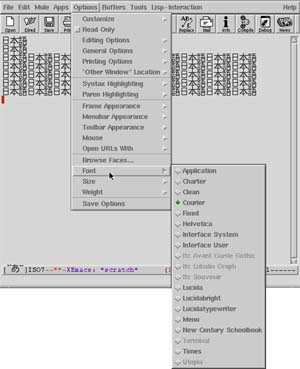
Fontを選択すると、表示できるフォントが太字で現れ、菱形のボタンをクリックすることにより選択できる。電子メールなどの利用が主であれば、テキストベースの図形(罫線で書いた地図)や空白を利用した文字の位置合わせなどよく利用されるので、等幅フォントを基本とすることが望ましい。Fixedとあるのが固定幅フォント(等幅フォント)である。他にも、Courierなども固定幅フォントであるが、実際には自分でいろいろ試してみて好きなものを選べばよい。また、フォントを変更する際にはXEmacsのミニバッファを見ればわかるが、多くのフォントを一斉に変更することになるので結構時間がかかる。気長に待つこと。また、サイズも自分の好きなものを選択することをおすすめする。方法は同じで、下図のように選択するだけである。
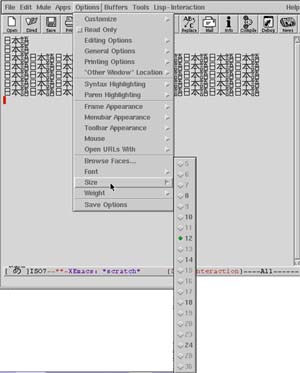
場合によってはフォントよりもサイズの変更の方が見ための違いが大きいこともあるのでいろいろ試してみよう。サイズに関しては12pt以下か、13pt以上かで感じが劇的に変化するものがある。下の図は左側がFixedの12pt、右が同じFixedの13ptである。
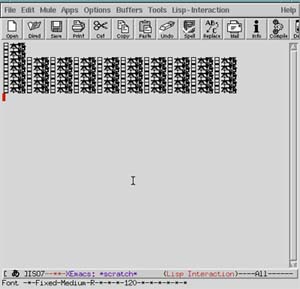

最後に、自分のお気に入りのフォントとサイズが決まり、次回から起動時に反映させるためには、OptionsメニューのSave Optionsを選択して保存しておくこと。